Bạn đang tìm kiếm phần mềm sao lưu miễn phí chất lượng cao để lưu trữ dữ liệu quý giá của mình?đây làWindows 10, 8, 7Và các phiên bản trước đó13 loạiPhần mềm sao lưu miễn phídanh sách của.Bạn có thể sử dụng các công cụ này vào năm 2020 và hơn thế nữa để giúp quản lý quá trình sao lưu dữ liệu và hệ thống theo cách đơn giản hóa.
8 phần mềm sao lưu miễn phí tốt nhất cho Windows
Chọn đúng, an toàn và đơn giảnPhần mềm sao lưuĐiều cần thiết là phải sao lưu dữ liệu trực tuyến hoặc ngoại tuyến một cách chính xác.Bạn có thể sao lưu dữ liệu và tệp vàoCD, DVD, ổ USBĐang đợi nguồn lưu trữ vật lý, nó cũng có thể được sao lưu到Trên đám mây.Mặc dù tôi thực sự khuyên bạn không nên dựa vào bất kỳ phương pháp nào để sao lưu dữ liệu của mình, nhưng tôi cũng khuyên bạn chỉ nên sử dụng các phương pháp đã được chứng minh.Phần mềm sao lưu miễn phí có thể giúp bạn quản lý quá trình sao lưu một cách dễ dàng và an toàn.
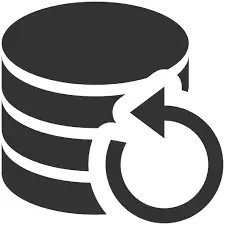
đây là8 phần mềm sao lưu miễn phí tốt nhất, Có thể được sử dụng để loại bỏ nguy cơ mất dữ liệu có giá trị.
1. Sao lưu và khôi phục Paragon
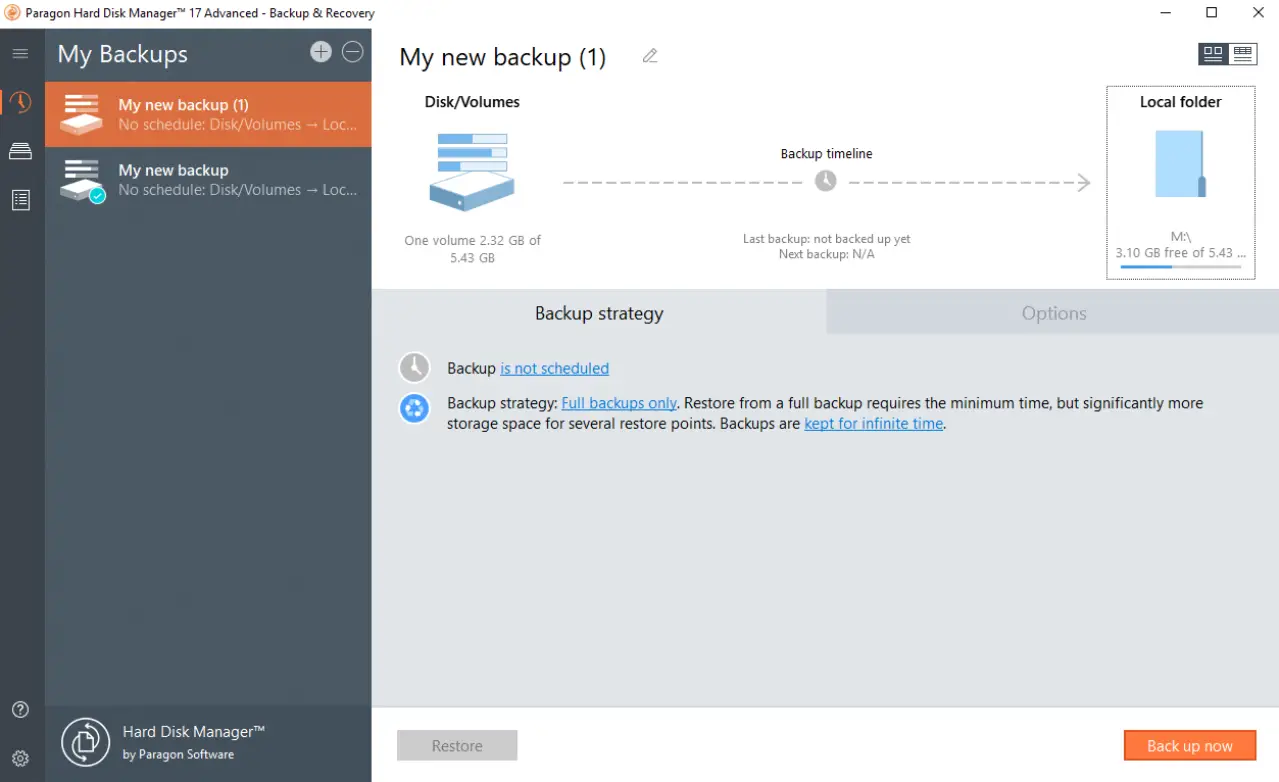
Sao lưu và phục hồi ParagonLà tên trong danh sách của chúng tôi.Đây là một lựa chọn tuyệt vời cho phần mềm sao lưu miễn phí, đồng thời cóGiá khoảng39.99Của高級 版本.Phiên bản nâng cao có các ưu điểm bổ sung có thể nâng cao tính bảo mật và hiệu suất của phần mềm.Tuy nhiên, bạn có thể sử dụng phiên bản miễn phí và vẫn sử dụng công cụ này để quản lý sao lưu dữ liệu.Nó cho phép bạnMột số định dạng tệp khác nhau lưu các hình ảnh sao lưu. Bạn cũng có thể nén và chia nhỏ dữ liệu để tiết kiệm dung lượng ổ đĩa.
2.Sao chép ổ đĩa dễ dàng
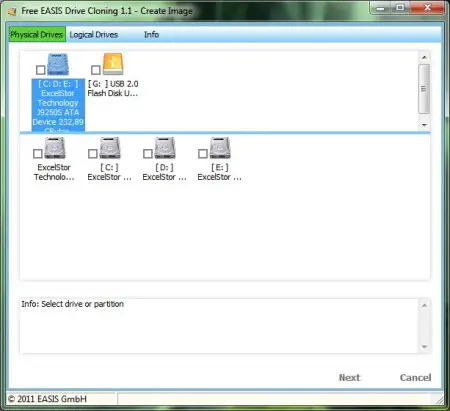
Nhân bản ổ đĩa dễ dàngLà cái tên tiếp theo trong danh sách của chúng tôi.Nó là một phần mềm sao lưu miễn phí ấn tượng vớiMiễn phíVà高級 版本,giá bánVới giá 19 USD.Mặc dù chi phí của phiên bản cao cấp của công cụ này thấp hơn nhiều và nó rất đáng đồng tiền, bạn vẫn có thể sử dụng phiên bản miễn phí.Khi khởi chạy công cụ này, bạn sẽ thấy ba tùy chọn rất đơn giản và dễ hiểu:
- Tạo một hình ảnh.
- Khôi phục hình ảnh.
- Sao chép ổ đĩa.
Giao diện sử dụng của công cụ cũng rất đơn giản và thân thiện với người dùng.Nhược điểm duy nhất của việc sử dụng phiên bản miễn phí là hình ảnh không thể nén thành một tệp nhỏ hơn.Công cụ này cũng sao lưu các sector có sẵn của đĩa và các sector có dữ liệu thực tế.Tuy nhiên, sao lưu toàn bộ hệ thống vẫn là một lựa chọn tốt.
3.Sao lưu tiện lợi
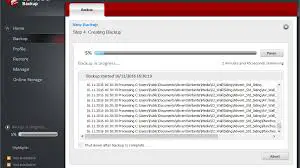
Sao lưu ComodoLà một phần mềm sao lưu miễn phí tuyệt vời của Windows.Phương pháp thiết kế và phát triển của nó làm cho nó trở thành sự lựa chọn phù hợp nhất cho người dùng bình thường.Công cụ cho phép bạn sao chépTài liệu, Tệp phương tiện,Mã đăng kí,e-mail, Lịch sử trò chuyện IMVà tất cả các nhật ký và tệp khác.Nó cung cấp10 GBCủaMiễn phíkho, Có thể sử dụng trong 90 ngày, Nếu bạn quyết định trở thành người dùng lâu dài, bạn phải đăng ký hàng tháng với chi phíDành chomỗi tháng7.99.Bạn cũng có thể sao lưu dữ liệu vào bộ nhớ cục bộ hoặc bộ nhớ đám mây.
4. Veeam Agent dành cho Windows
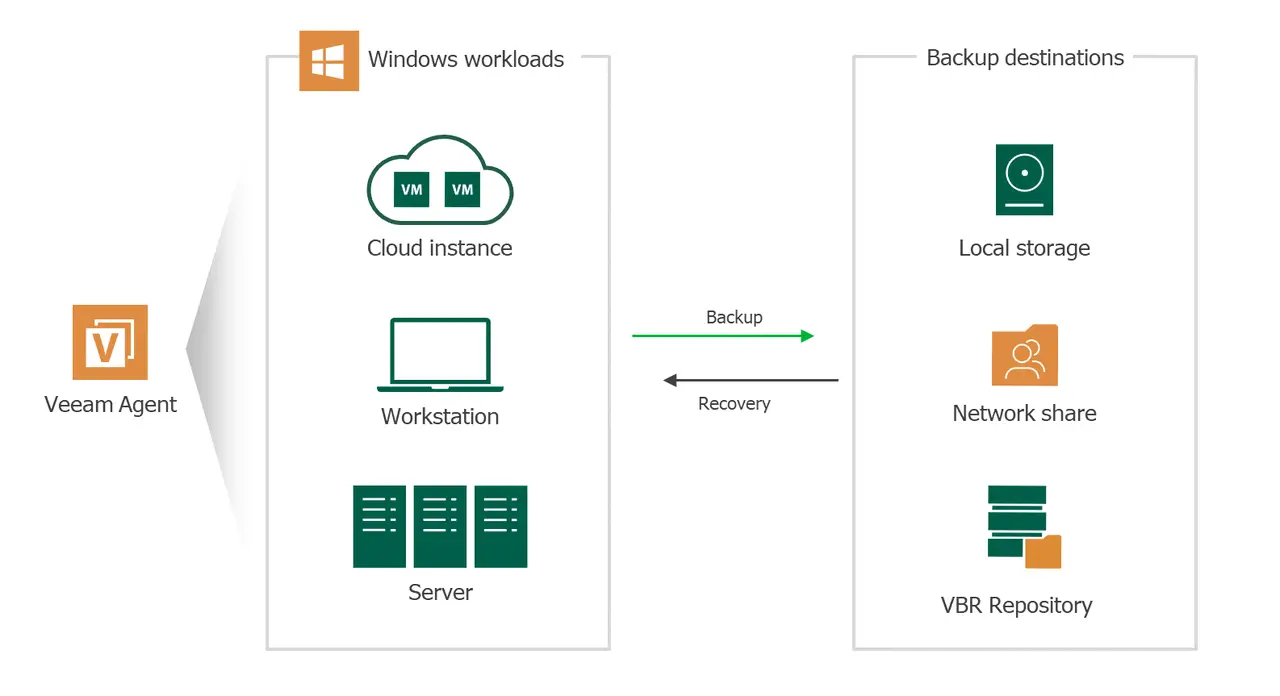
Veeam Agent dành cho WindowsNó là một phần mềm sao lưu miễn phí nổi tiếng và trở thành phần mềm yêu thích của người dùng ngay sau khi khởi động.Đây làcông cụ chuyên nghiệpTương thích với người dùng chuyên nghiệp và bình thường.Nó cung cấp sao lưu và phục hồi cho PC Windows, máy tính xách tay, máy chủ và thậm chí cả máy trạm.Nó hỗ trợ đầy đủ tất cả các phiên bản của Windows, bao gồm cả Windows 10.Bạn thậm chí có thể sao lưu dữ liệu dưới dạngLoại từ tính.
5. EASEUS tất cả sao lưu
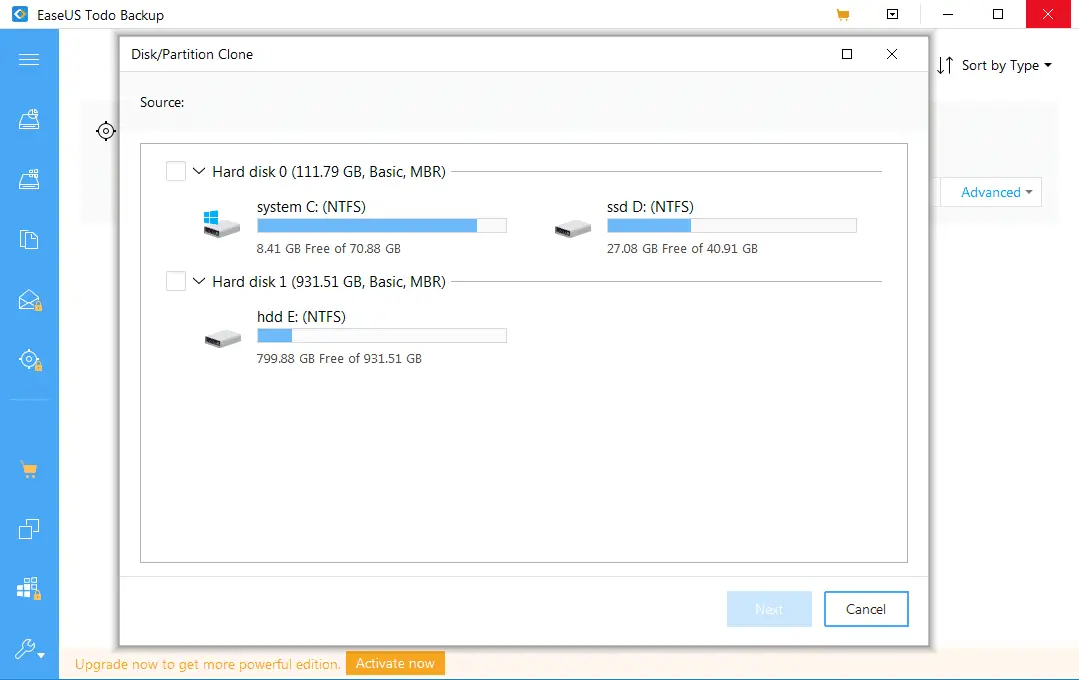
Sao lưu EASEUS TodoLà cái tên tiếp theo trong danh sách của chúng tôi.Đây là một phần mềm sao lưu miễn phí tuyệt vời với nhiều tính năng.Nó cung cấp ba phương pháp để sao lưu tệp, đó là-
- đầy
- sự khác biệt
- Tăng
Hơn nữa, nó cung cấp hình ảnh, bạn có thể chọn tạo dựa trênĐĩa khởi động Linux.Bạn có thể thực hiện sao lưu tùy chỉnh bất kỳ lúc nào hoặc thậm chíSắp xếpQuá trình sao lưu.Công cụ thậm chí có thểĐến hình ảnh hệ thống提供Được mã hóa hoàn toàn, Và mức độ nén cao hơn cũng có thể.Sao lưu EASEUS TodoCủaPhiên bản cao cấpGiá khoảng29.99.
6. Tiêu chuẩn sao lưu AOMEI
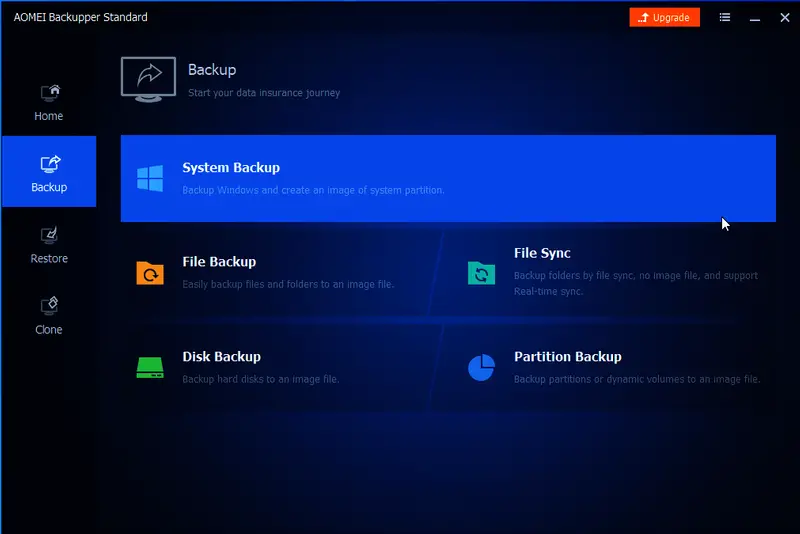
AOMEI Backupper Standard là một phần mềm sao lưu miễn phí khác dành cho Windows.Nó cung cấp tất cả các chức năng cơ bản mà bạn có thể tìm thấy trong các công cụ trong danh sách này, cũng như một số chức năng khác.Bạn có thể sao chép và sao lưu theo cách thủ công hoặc tự động tài liệu, đa phương tiện cũng như các tệp và thư mục khác.Ngoài ra, bạn có thể sao lưu toàn bộ hệ thống vào một khoảng thời gian hoặc khoảng thời gian đã định.Nó cung cấp mã hóa được bảo vệ bằng mật khẩu cho các bản sao lưu và gắn hình ảnh đã sao lưu dưới dạng ổ đĩa cục bộ ảo.Bạn thậm chí có thể tạo một hình ảnh hệ thống hoàn chỉnh.Phiên bản nâng cao của công cụGiá khoảng $ 49.95.
7. Genie dòng thời gian miễn phí
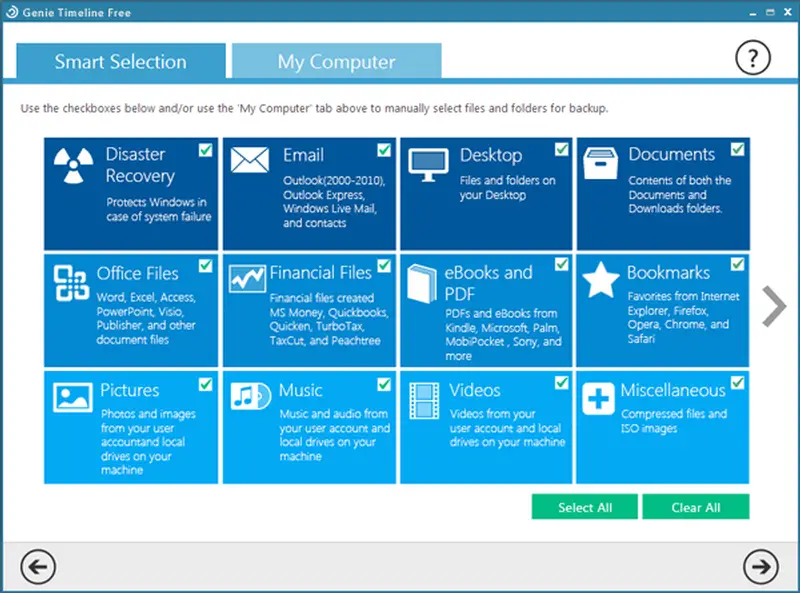
Genie Timeline Miễn phíLà cái tên tiếp theo trong danh sách của chúng tôi.Nó là một phần mềm sao lưu miễn phí tuyệt vời cho Windows,Phiên bản cao cấpGiá khoảng39.95.Bạn có thể sử dụng các chức năng cơ bản của phiên bản miễn phí.Tuy nhiên, nếu bạn cần mã hóa đầy đủ, bạn phải bỏ ra một số tiền.Bạn có thể sử dụng công cụ này để sao lưu các tệp và thư mục khác nhau vào bộ nhớ cục bộ hoặc ổ đĩa mạng.Ngoài ra, bạn có thểVânglựa chọn地Chọn sao lưu dữ liệu tồn tại trên hệ thống.Tính năng cơ bản duy nhất mà công cụ thiếu là bạn không thể lên lịch sao lưu.Ngoài ra, phần mềm là một gói hoàn chỉnh với giao diện người dùng hấp dẫn.
8. HDClone miễn phí
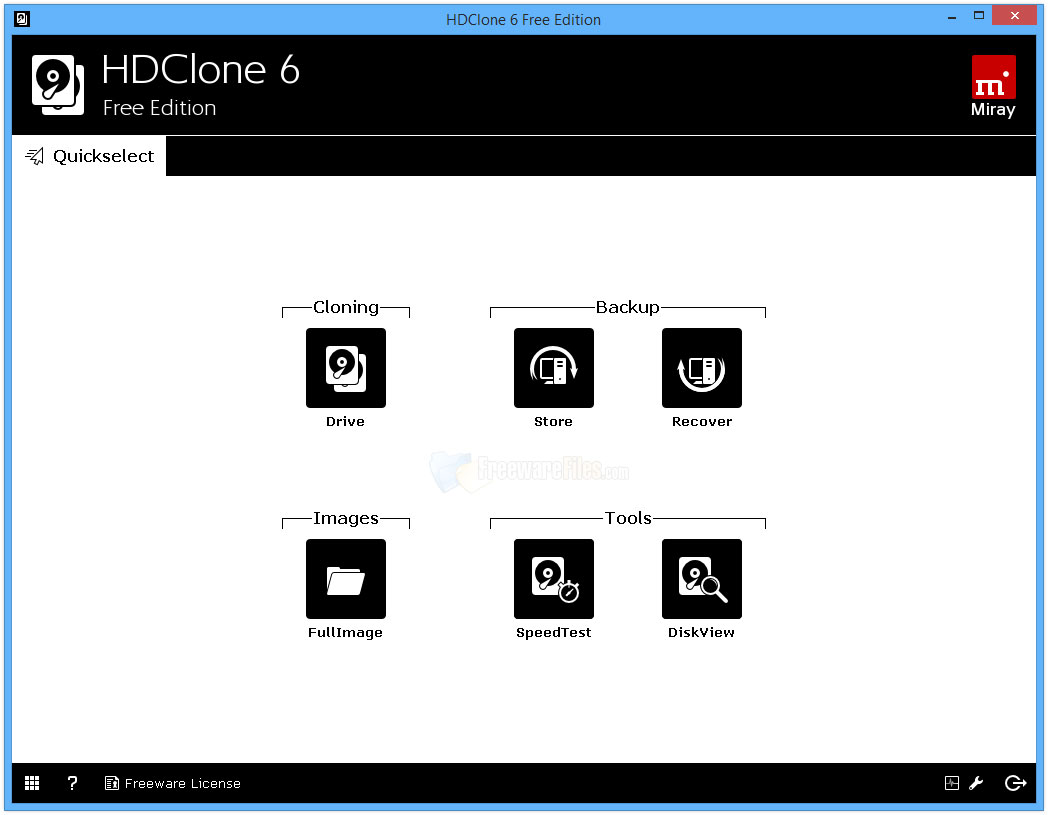
HDClone miễn phíLà cái tên cuối cùng trong danh sách này, nhưng không kém phần quan trọng.Nó là một phần mềm sao lưu miễn phí tuyệt vời có thể cung cấp cho người dùngMiễn phíVàĐã thanh toánPhiên bản.在Phiên bản trả tiềnGiá khoảng$ 18.59. Bạn có thể sử dụng phiên bản miễn phí để sao lưu các tệp, thư mục hoặc toàn bộ hệ thống vào bộ nhớ cục bộ hoặc ổ đĩa mạng.Tính năng chính duy nhất còn thiếu trong phiên bản miễn phí là khả năng nén hoặc mã hóa dữ liệu.Công cụ này tương thích với tất cả các phiên bản Windows mới và cũ, bao gồmcửa sổ 10VàXP.Giao diện người dùng cũng rất đơn giản và thân thiện.
Đây là 8 phần mềm sao lưu miễn phí tốt nhất cho Windows.Bây giờ, tôi sẽ liệt kê nhiều tiền thưởng hơn cho bạn.
5 phần mềm sao lưu miễn phí khác cho Windows
Đây là danh sách một số phần mềm sao lưu miễn phí khác để bạn sử dụng.Các công cụ này thiếu một số tính năng khiến chúng không xuất hiện trong danh sách trước đó.Tuy nhiên, bạn vẫn có thể thử sử dụng chúng.Ai biết được nếu họ có thể phù hợp nhất với bạn.
- Sao lưu cá nhân– Nó miễn phí và dễ sử dụng, với tất cả các chức năng cơ bản bạn cần, nhưng nó thiếu một số tính năng khác, chẳng hạn như hình ảnh và GUI.
- Crashplan – Một công cụ tuyệt vời khác với các phiên bản miễn phí và trả phí.Mặc dù phiên bản trả phí có mọi thứ cần thiết nhưng phiên bản miễn phí dường như vẫn chưa đủ.Ngoài ra, chi phí của phiên bản trả phí cao.
- Sao lưu Cobian –Đây là một công cụ tuyệt vời với nhiều tính năng và giao diện người dùng thân thiện.Tuy nhiên, nếu bạn là người mới bắt đầu, nó sẽ không cung cấp nhiều trợ giúp.
- FSao lưu – Đây là một sự lựa chọn tốt khác với các phiên bản miễn phí và trả phí.Lý do duy nhất mà tôi chưa nói trước đây là phiên bản miễn phí của nó không thể cung cấp cho bạn đủ dịch vụ.
- Sao lưu và đồng bộ hóa của Google-Đây là công cụ sao lưu chính thức của Google, sử dụng Google Drive để lưu trữ tệp.Tuy nhiên, đây không phải là cách phù hợp để sao lưu toàn bộ hệ thống.Tuy nhiên, bạn vẫn có thể thử.
đó là tất cả.
Hy vọng tôi có thể giúp bạn.Bạn có thể sử dụng hộp nhận xét trong bất kỳ truy vấn hoặc đề xuất nào.Cũng đọc: Tinder cho PC: Vuốt hồ sơ Tinder trên Windows 10


![Cách xem phiên bản Windows [rất đơn giản]](https://infoacetech.net/wp-content/uploads/2023/06/Windows%E7%89%88%E6%9C%AC%E6%80%8E%E9%BA%BC%E7%9C%8B-180x100.jpg)


